Ok, saya anggap sobat telah membaca artikel saya sebelumnya tentang "Mengenal apa itu CMS" dan berikut saya akan coba mengshare cara install salah satu aplikasi CMS yaitu Opencart.
- Sebelum kita install OpenCart, kita install dulu Web Server Local terlebih dahulu karena kita akan buat OpenCart di servel local terlebih dahulu sebelum nantinya kita upload ke hosting. Ada banyak Web Server Local yang tersedia di internet sepeti Xampp, Wamp, dll, akan tetapi di sini saya pakai Xampp. Anda bisa download Xampp di sini. Saya sarankan untuk tidak mendownload versi terbarunya, kenapa? Untuk jaga-jaga saja soalnya terkadang PHP, Apache, mySQL versionya ada yang tidak kompatibel dengan OpenCart-nya. Saya disini menggunakan versi 1.8.1
- Setelah didownload kemudian install.






3. Setelah selesai, jalankan Apache dan MySql dengan meng-klik tombol start di sampingnya pada control panel Xampp. Apache adalah nama web server dan My Sql adalah nama database server.
Untuk mencoba, akses http://localhost pada browser Anda. Jika muncul tampilan seperti di bawah ini maka web server sudah berjalan.

4. Selanjutnya kita akan membuat database untuk menyimpan data OpenCart kita nanti. Caranya buka http://localhost/phpMyAdmin, nanti akan muncul tampilan seperti di bawah ini.
5. Buat database baru misal namanya adalah “oc_database”. Jika berhasil dibuat akan nampak seperti di bawah ini.
6. Sekarang periksa hak akses pada database “oc_database”, dengan klik Check Privileges .
7. Pastikan terdapat satu user yang mempunyai akses ALL PRIVILEGES. Biasanya sudah terdapat user “root” sebagai user default. Tapi jika anda ingin menambahkan user lain silahkan buat terlebih dahulu.
8. Database sudah berhasil kita buat, sekarang kita download OpenCart yang nanti akan kita masukkan ke database tadi. Anda bisa download di sini.
9. Setelah selesai didownload, extract ke folder xammp/htdocs kemudian rename nama folder nya menjadi “opencart”, akan tampak seperti ini.
10. Kemudian buka folder opencart/upload pindahkan semua file yang ada di dalamnya ke folder opencart, akan nampak seperti ini.
11. Kemudian akses http://localhost/opencart dan ikuti pentunjuk penginstallannya.
Jika nanti terdapat status missing seperti di bawah ini, yang perlu Anda lakukan adalah me-rename file config-dist.php menjadi config.php.
12. Setelah itu Anda akan diminta mengisi user, database name. Isikan user name dan database name yang telah kita buat tadi! Kemudian isikan username, password, dan e-mail administrator sesuai dengan keinginan Anda!
13. klik continue dan di tahap akhir yang harus Anda lakukan adalah menghapus folder install. Sekarang Anda sudah bisa login ke Administration untuk mengelola online shop Anda. Anda juga dapat melihat tampilan sementara online shop Anda.
Alhamdulillah online shop nya udah jadi meskipun masih dalam server local  Maaf banget buat pembaca saya upload gambarnya full screen karena makin lama saya makin males nge-crop, hehehe… tidak untuk di tiru.
Maaf banget buat pembaca saya upload gambarnya full screen karena makin lama saya makin males nge-crop, hehehe… tidak untuk di tiru.
Catatan: Seperti yang saya katakan tadi bahwa online shop ini masih bersifat local sehingga belum bisa diakses publik.
Catatan dari saya : 90% isi artikel ini adalah copy paste dari blog https://lydifashion.wordpress.com/2013/12/09/membuat-toko-online-sendiri-dengan-opencart-gratis/ dan 10% dari saya sendiri, pasti agan bertanya kenapa saya tidak membuat isi artikel ini sendiri ? jawaban saya, karena saya sudah terlanjur install opencart dan malas untuk memulai nya lagi hehe karena ditakutkan tugas saya yang sudah hampir selesai malah terhapus. oya ini adalah cara install opencart di windows, untuk cara install opencart di linux soba bisa kunjungi blog ini http://www.nulis-ilmu.com/2015/02/cara-membuat-toko-online-dengan-cms-opencart.html
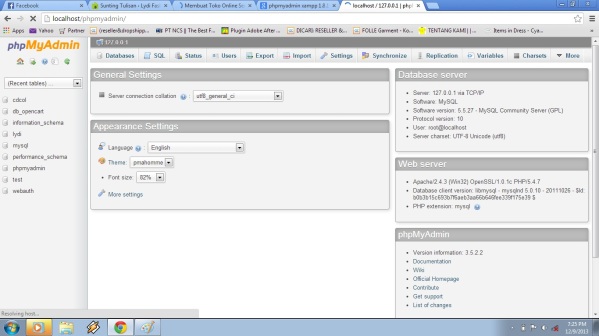
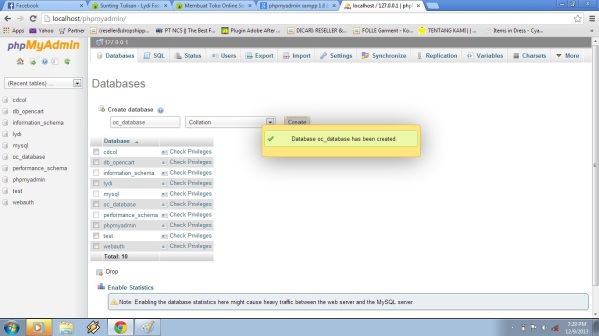
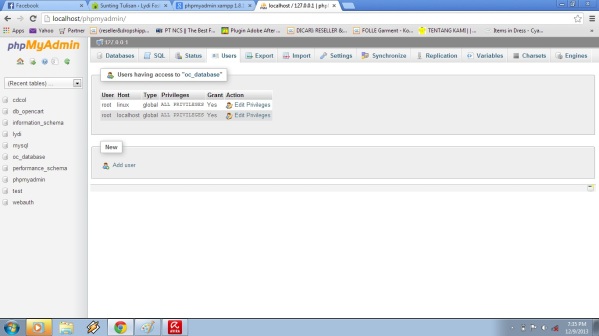
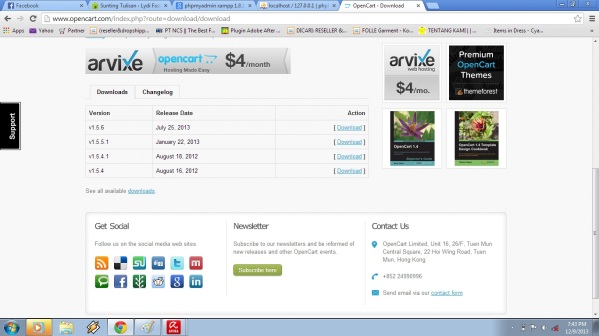
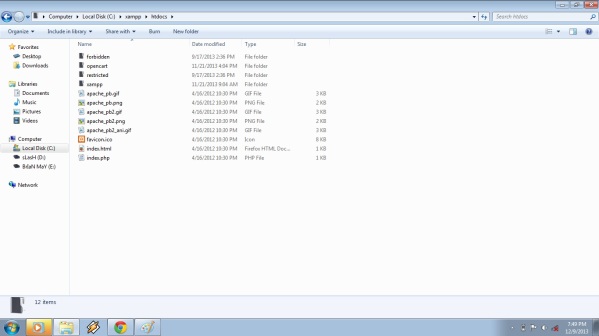
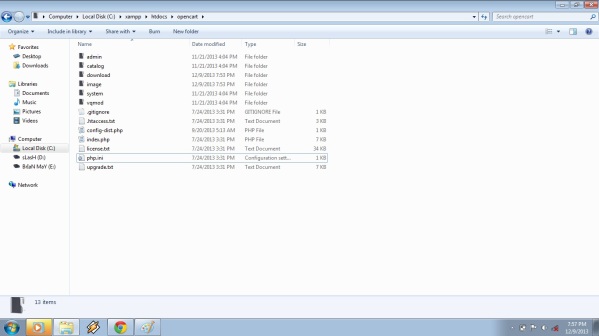
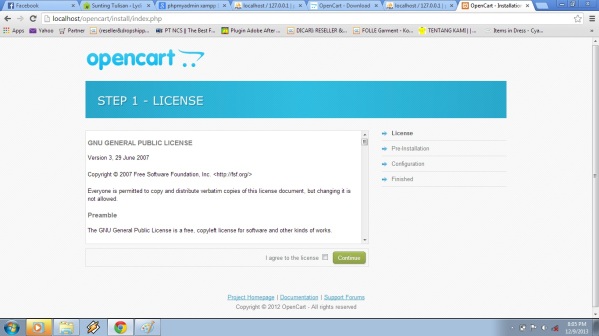
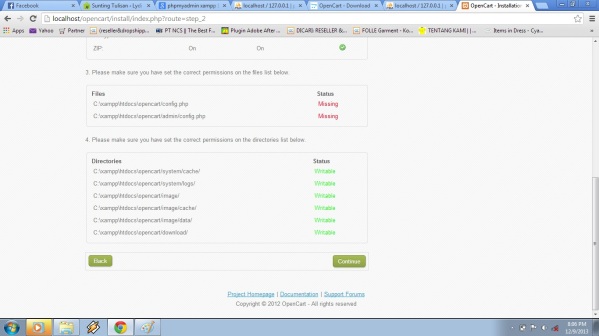
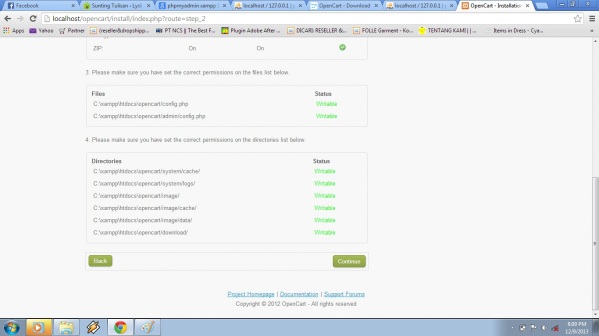
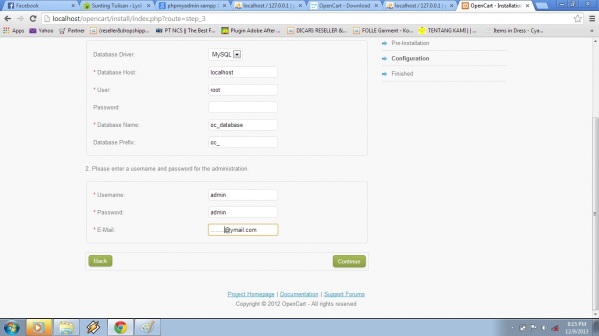
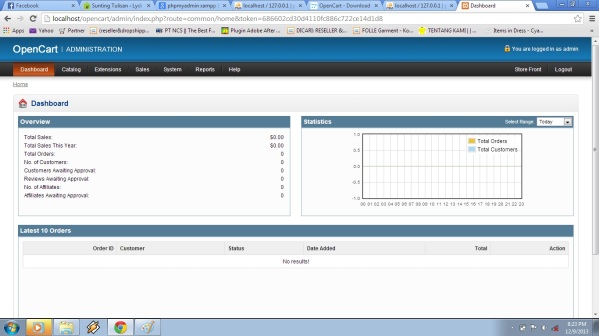
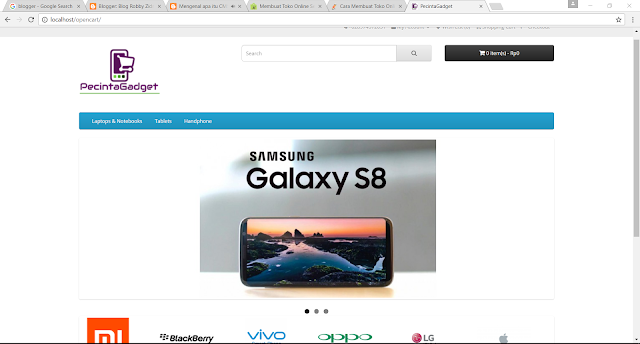





0 comments:
Post a Comment